
Den här artikeln förklarar hur man får Beat Sabres egna låtar på din Oculus Quest eller Quest 2, vilket kräver utvecklarläge och sidladdning. Du måste köpa Beat Saber på din Quest eller Quest 2, och du behöver också en dator och en Oculus Link-kabel.
Hur man installerar anpassade låtar på Beat Saber för Oculus Quest / Quest2
Beat Saber är ett av de roligaste VR-spelen där ute, men att spela samma gamla låtar kan vara tråkigt. Några låtpaket finns tillgängliga för Oculus Quest och Quest 2, men även de är begränsade. Om du har köpt Beat Saber för din Quest kan du använda en dator och en Oculus Link-kabel för att få egna låtar. Du måste ha okända källor aktiverade för att slutföra processen. Gå till med hjälp av Oculus-appen på din dator inställningar > Allmän > växla okända källor. Du måste sedan stänga Oculus-appen, aktivera felsökning och ansluta till SideQuest. Att få egna låtar för Beat Saber på en Quest eller Quest 2 är en flerstegsprocess som är ganska komplicerad. För att få igång allt måste du:
- Aktivera utvecklarläget: Genom att aktivera utvecklarläge på din Quest öppnar du möjligheten att sidladda appar och filer.
- Installera och konfigurera SideQuest på en dator: SideQuest är en app som körs på din dator. Det underlättar sidladdningsprocessen, så att du kan överföra anpassade filer till din Quest.
- Anslut din Quest eller Quest 2 till SideQuest: Detta är en separat process som ansluter ditt Quest-headset till SideQuest-appen. Du måste fysiskt ansluta Quest till din dator med en synkroniseringskabel.
- Installera och konfigurera BMBF: Det fanns många sätt att få egna Beat Sabre-låtar på Quest tidigare, men de flesta slutade arbeta med släppet av Beat Sabre version 1.6. BMBF utvecklades för att arbeta med nyare versioner av Beat Saber.
- Använd SyncSaber för att sidladda låtar: Det finns andra sätt att ladda ner låtar, men SyncSaber är inbyggt i BMBF, så det är det enklaste. Du måste skapa ett gratis SyncSaber-konto.
Alternativt kan du överväga att säkerhetskopiera Beat Saber innan du installerar BMBF och sidladdade låtar. Om något går fel kommer en säkerhetskopia att låta dig återställa appen till dess ursprungliga skick.
Så här aktiverar du utvecklarläget på Oculus Quest och Quest 2
Så här aktiverar du utvecklarläget:
-
Öppna Oculus-appen på din telefon och tryck på kugghjulsikon (inställningar).
-
Tryck på din Oculus Quest.
-
Knacka Fler inställningar.
-
Knacka Utvecklarläge.
-
Tryck på utvecklarläget växla.
-
Knacka Börja skapa.
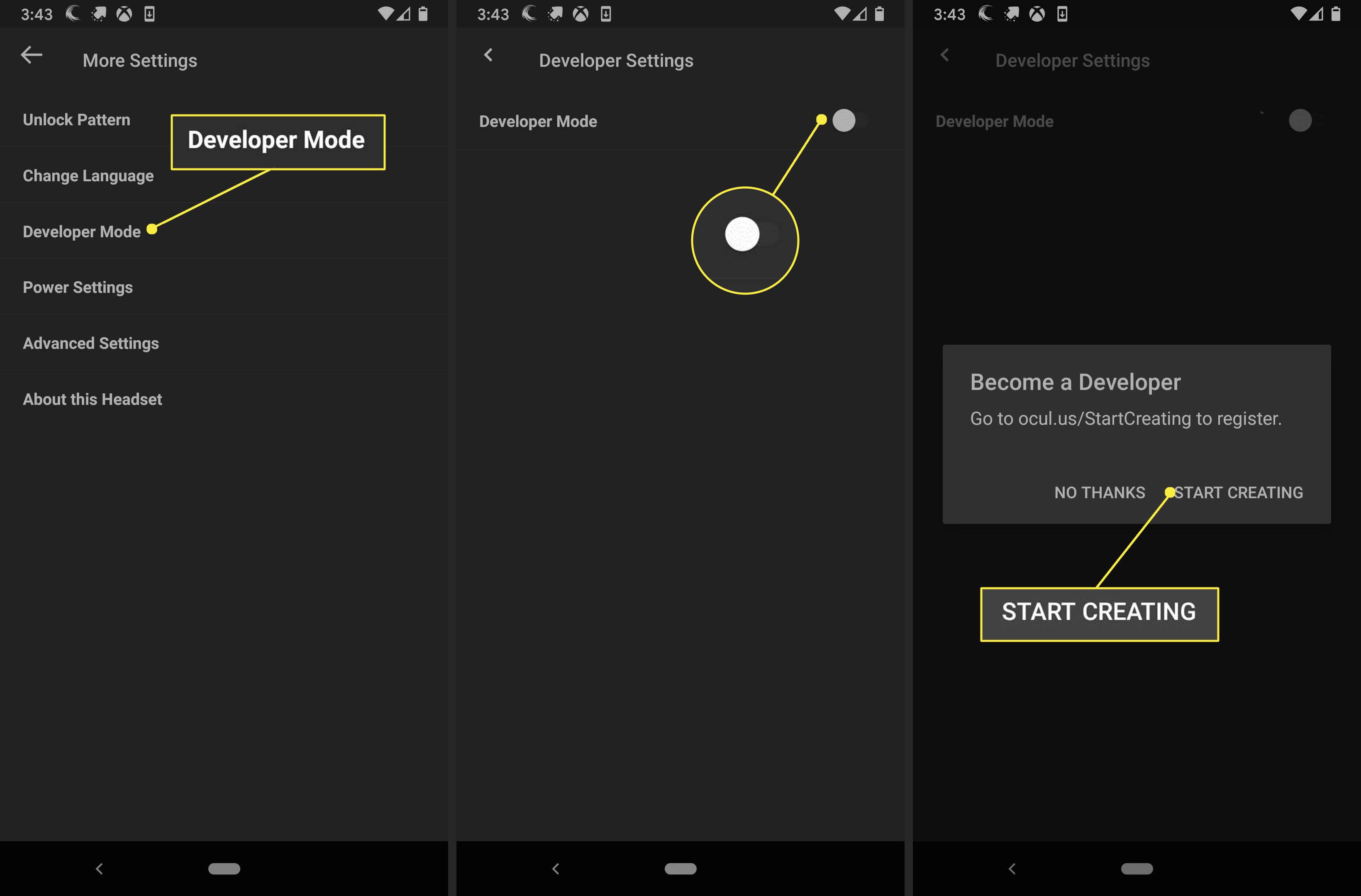
-
En webbsida öppnas. Bläddra tills du hittar developer.oculus.com/manage/organizations/create länk och tryck på den.
-
Knacka Logga in.
-
Logga in på Oculus.
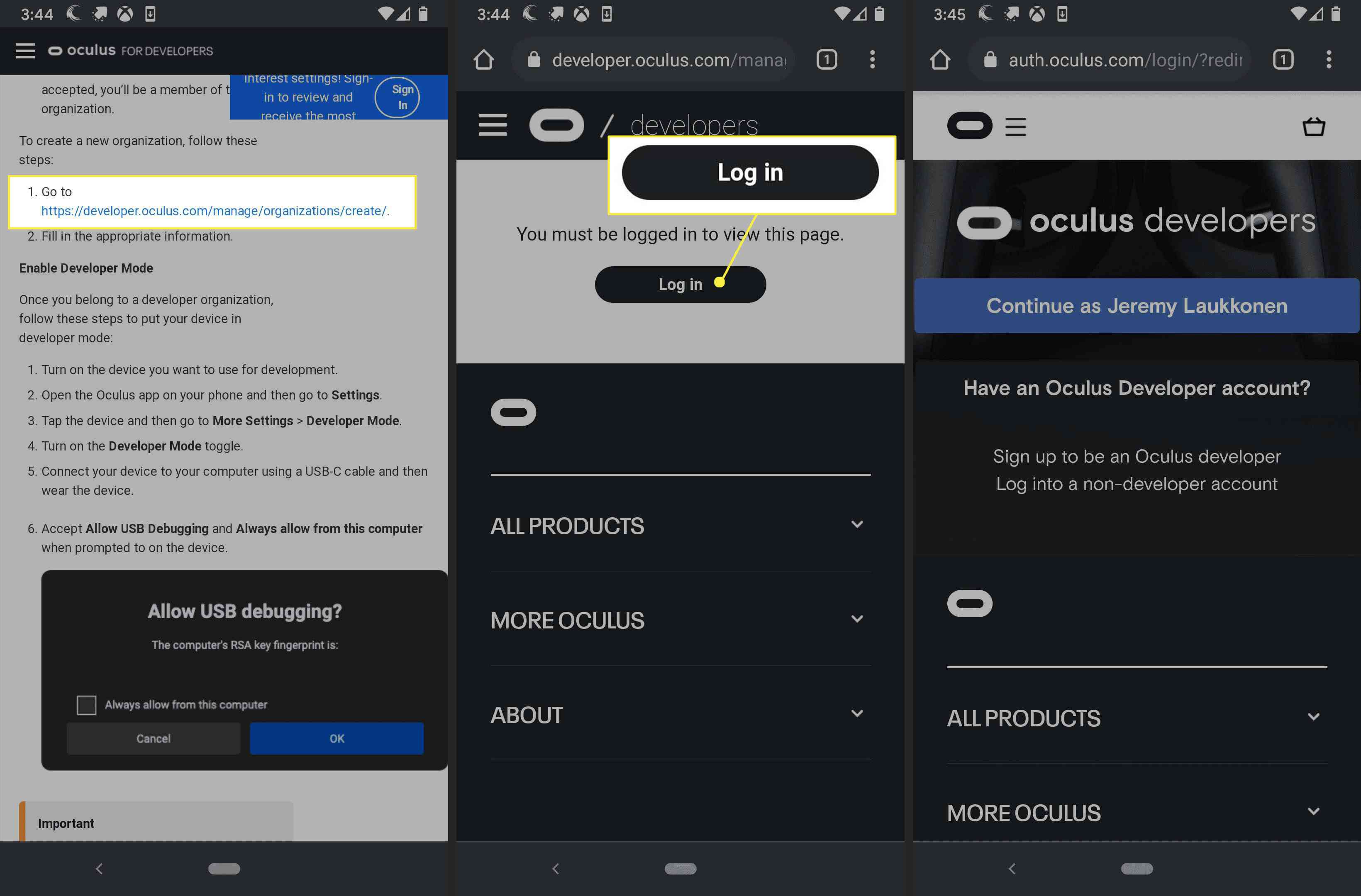
-
Ange ett organisationsnamn och tryck på jag förstår. Webbplatsen fungerar inte bra på mobilen, så du kommer sannolikt att behöva rulla horisontellt.
-
Knacka Skicka in.
-
Knacka Jag håller medoch Skicka in.
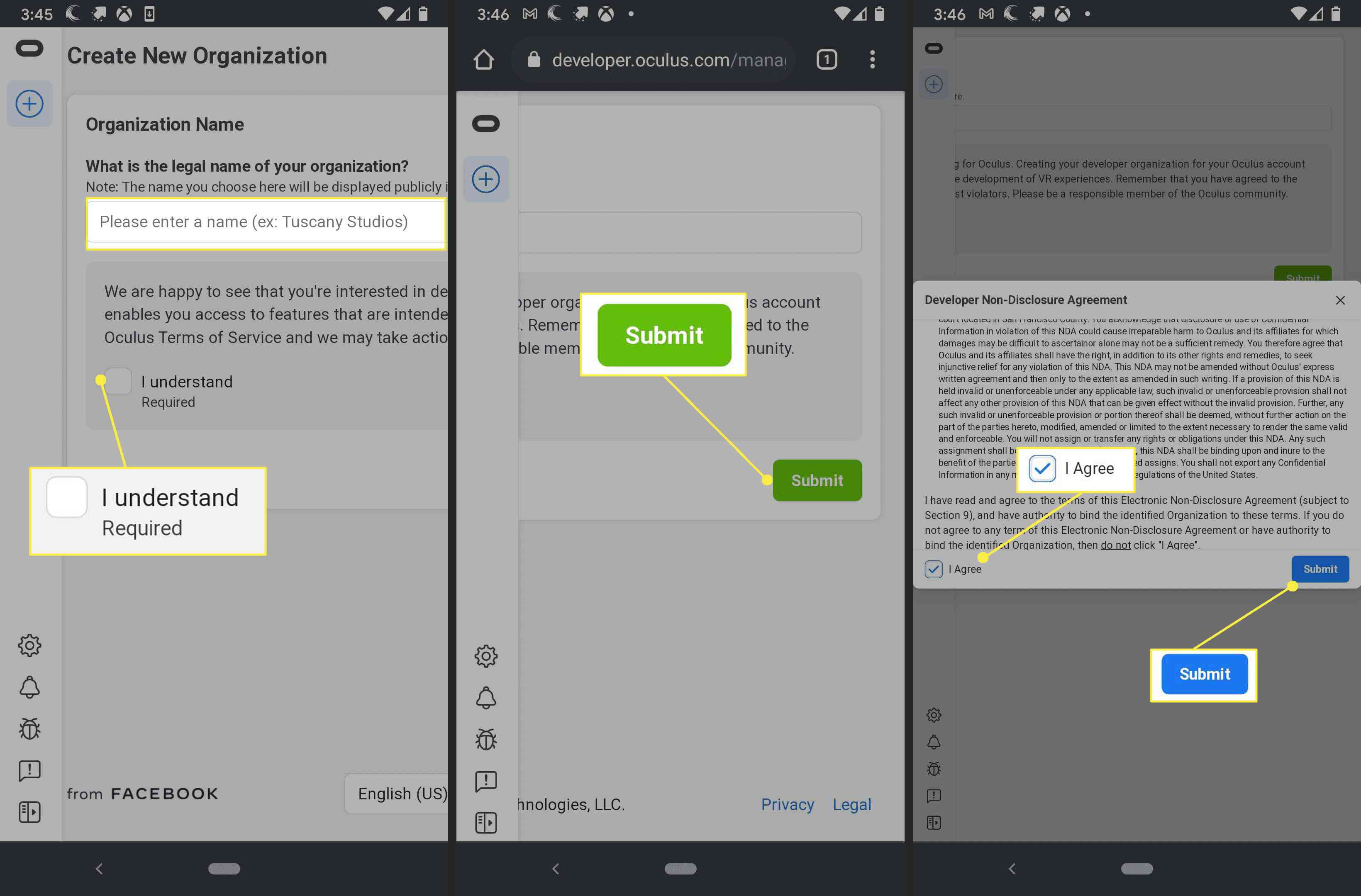
-
Återgå till Oculus-appen och tryck på utvecklarläget växla om igen.
-
Din Oculus Quest har nu utvecklarläget aktiverat.
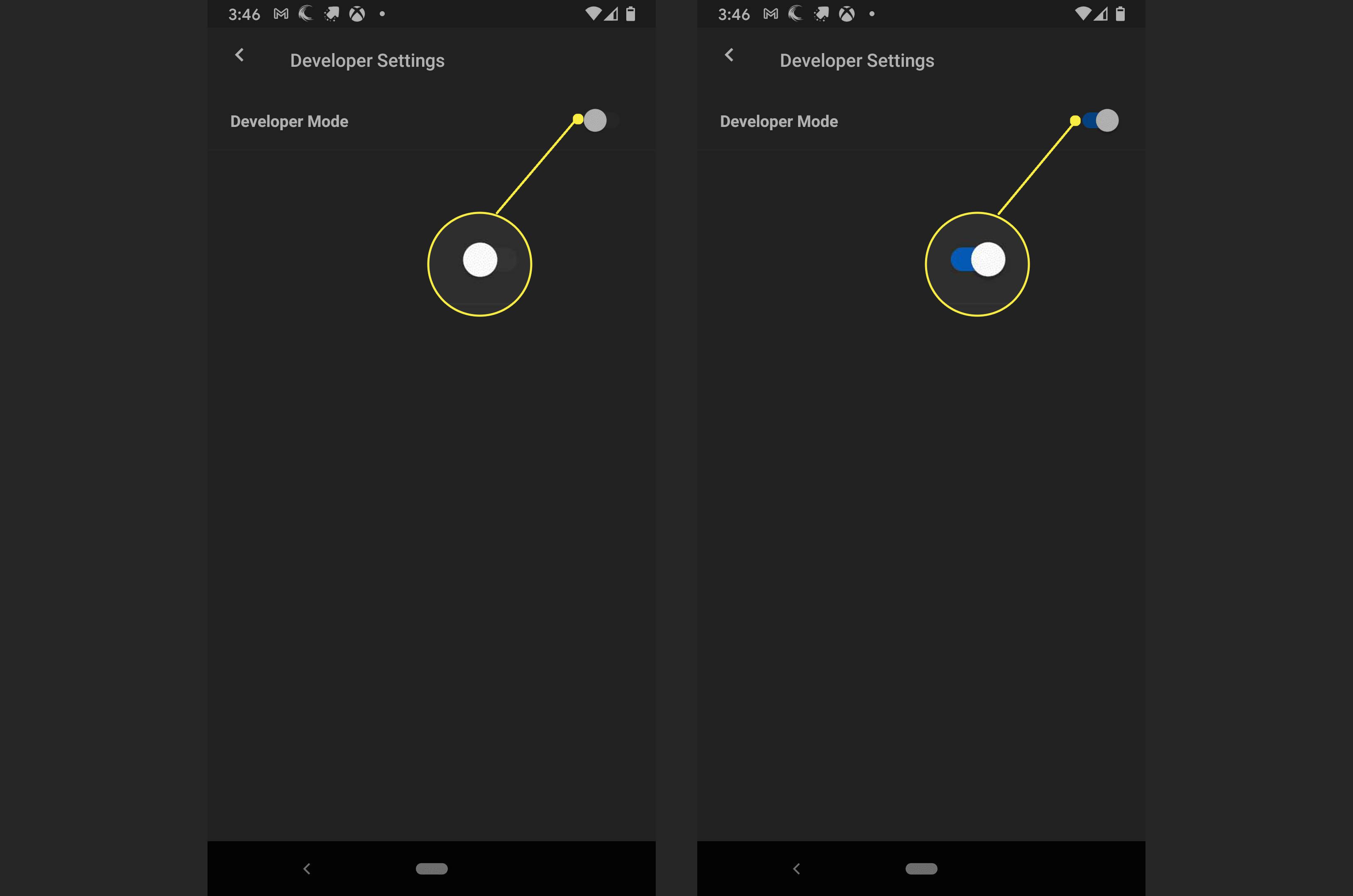
Så här ställer du in SideQuest på din dator
SideQuest är en gratis app som hjälper till att installera appar på Quest och Quest 2 genom sidladdning. Du kan få det direkt från den officiella SideQuest-webbplatsen och den är tillgänglig för Windows, macOS och Linux. Om du har Oculus-appen öppen på din dator stänger du den innan du fortsätter. Om du uppmanas att aktivera Oculus Link ska du inte aktivera den. Du ser inte USB-felsökningsmeddelandet om Oculus-appen är aktiv. Så här ställer du in SideQuest:
-
Gå till SideQuest och klicka FÅ SIDEQUEST.
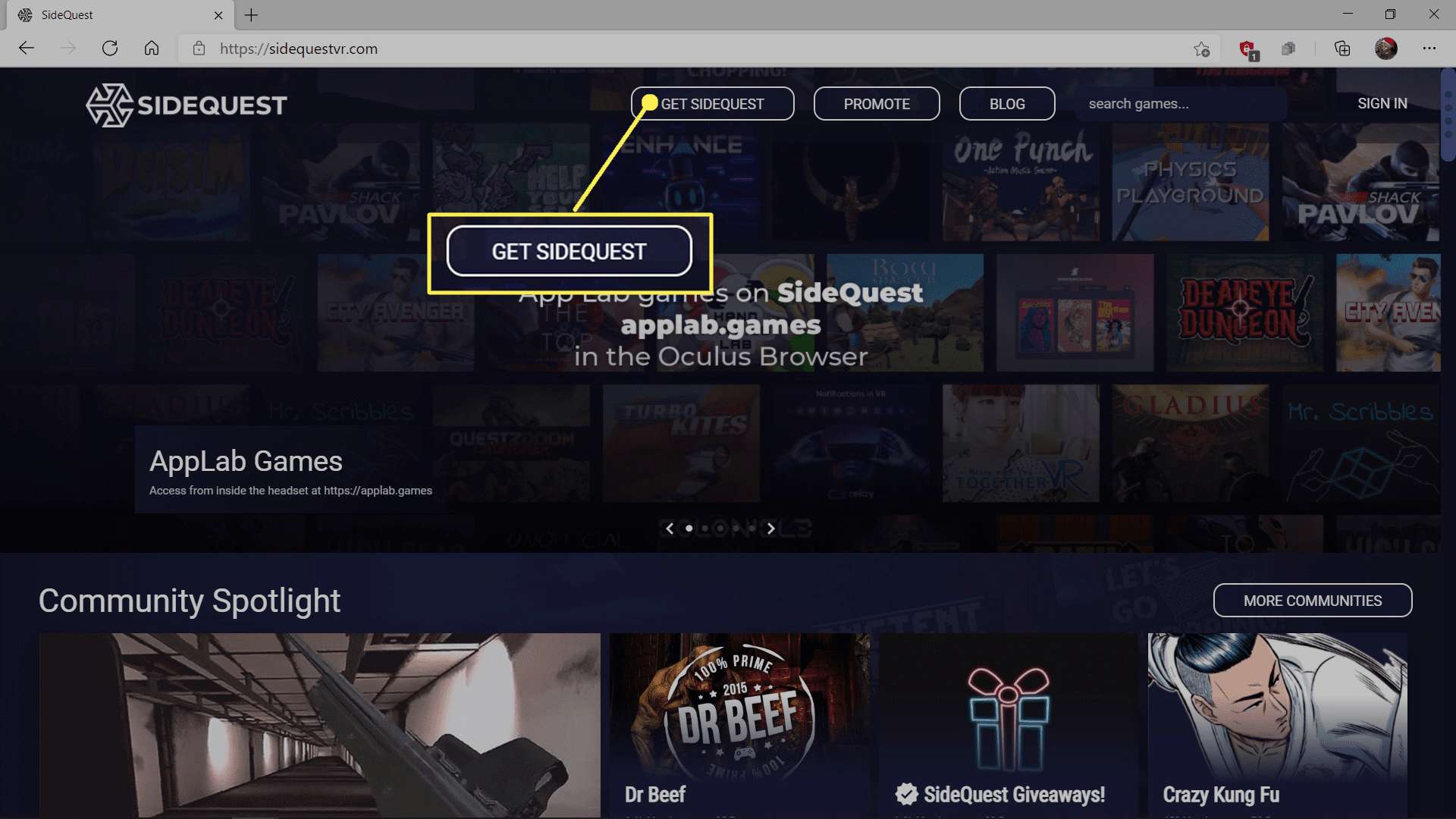
-
Klicka på nedladdningsknappen som är kopplad till ditt operativsystem och spara installationsprogrammet på din dator.
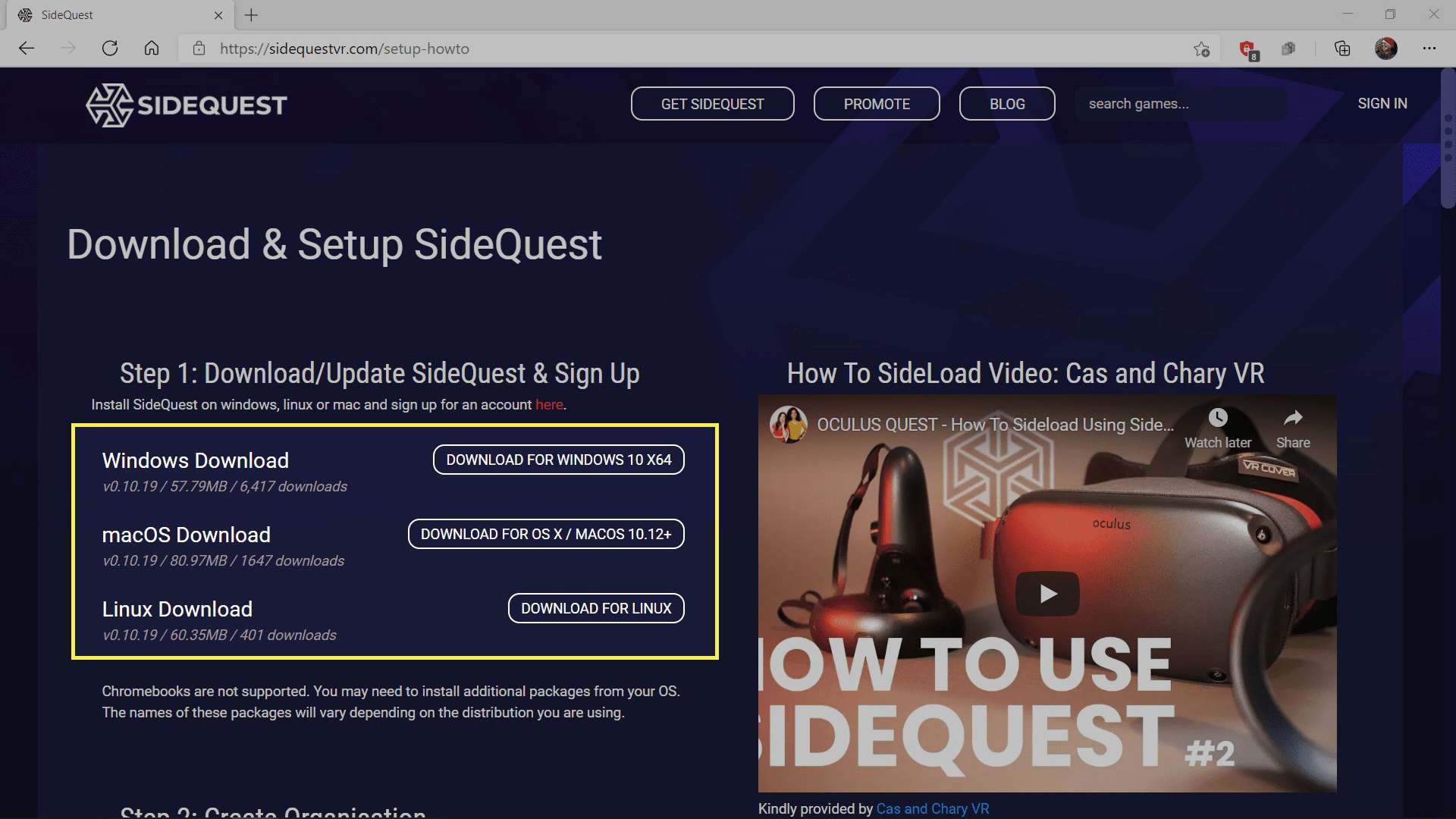
-
Kör installationsprogrammet och klicka Nästa.
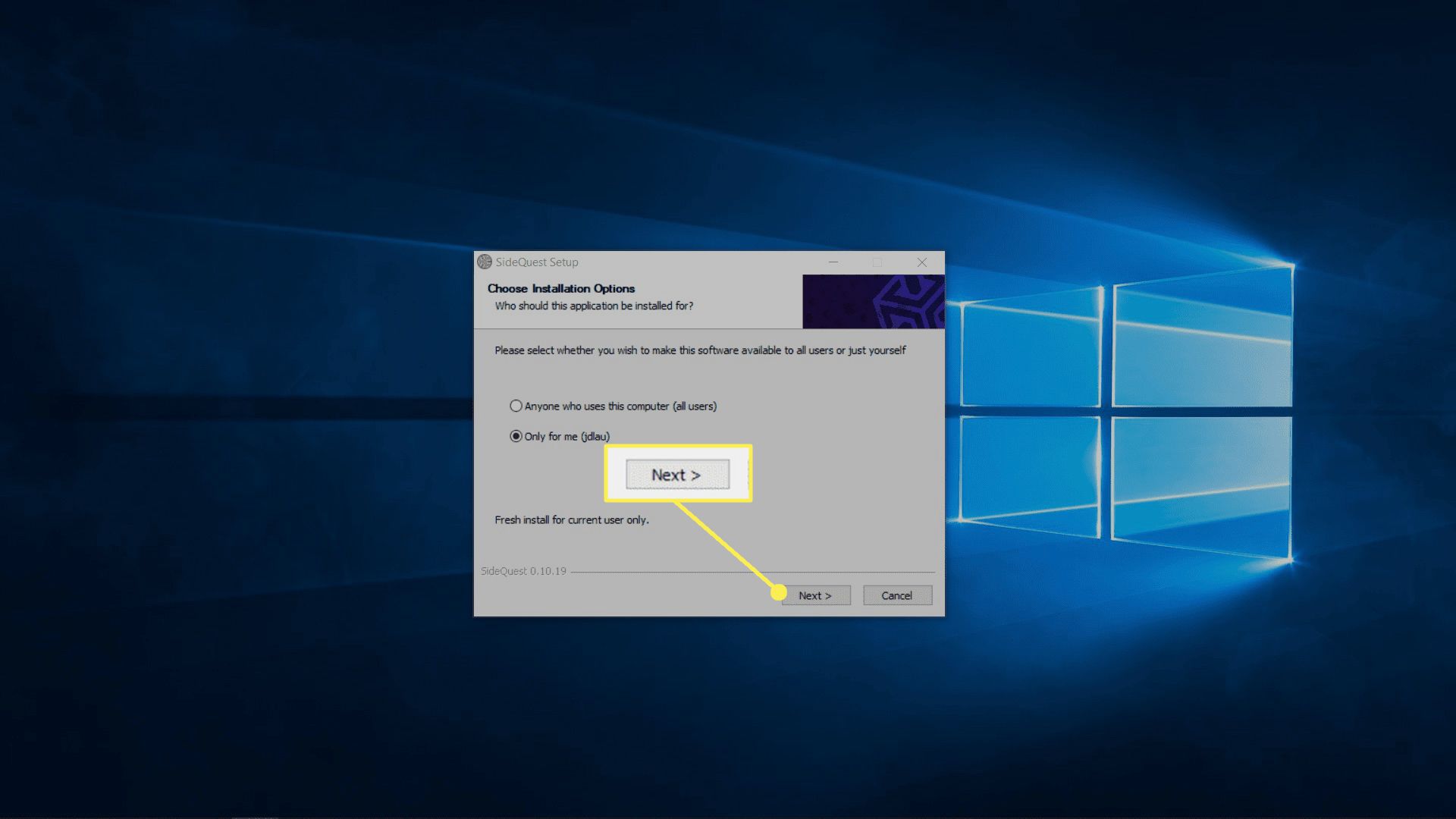
-
Klick Installera.
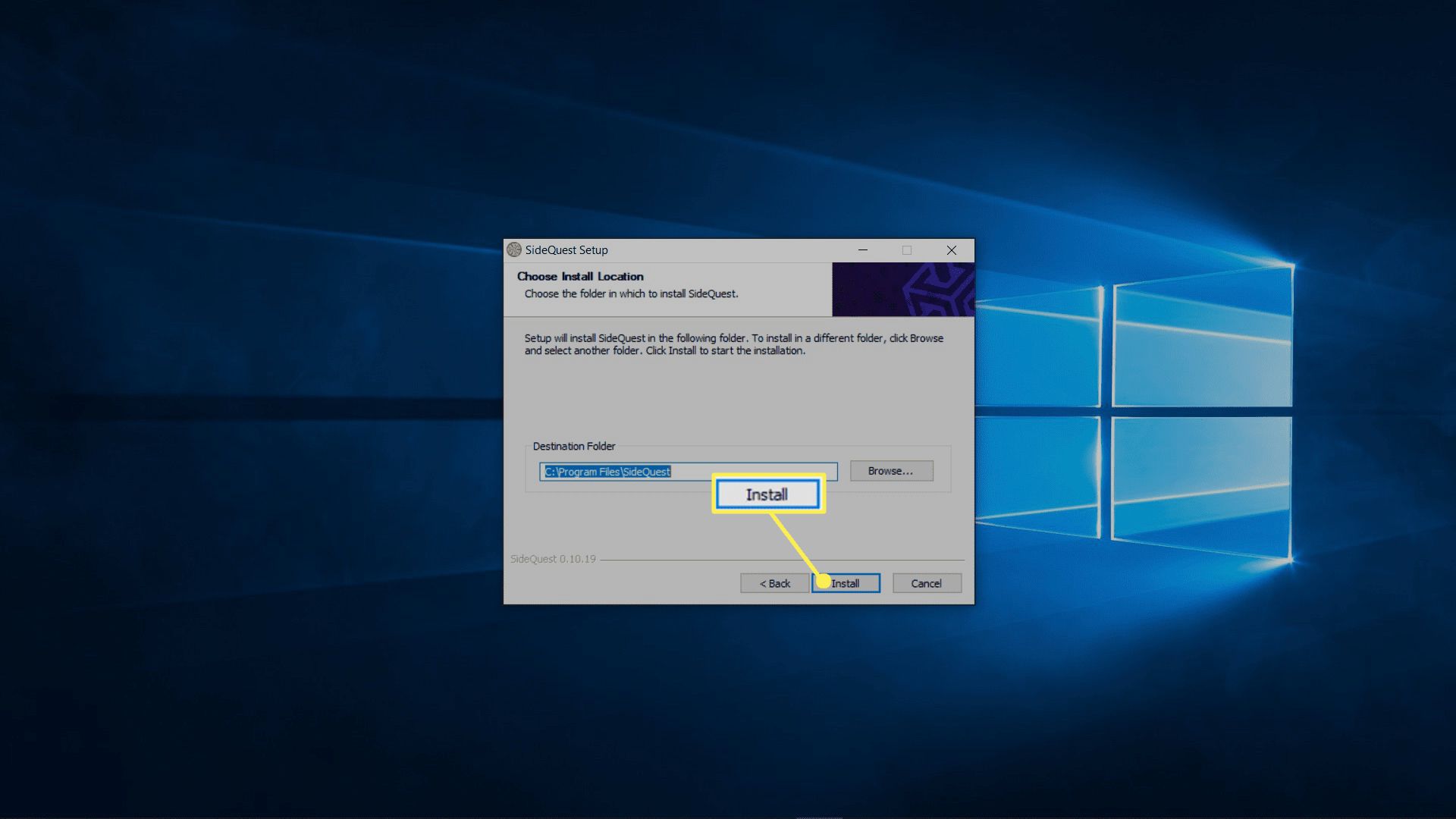
-
Se till att rutan Kör SideQuest är markerad och klicka Avsluta.
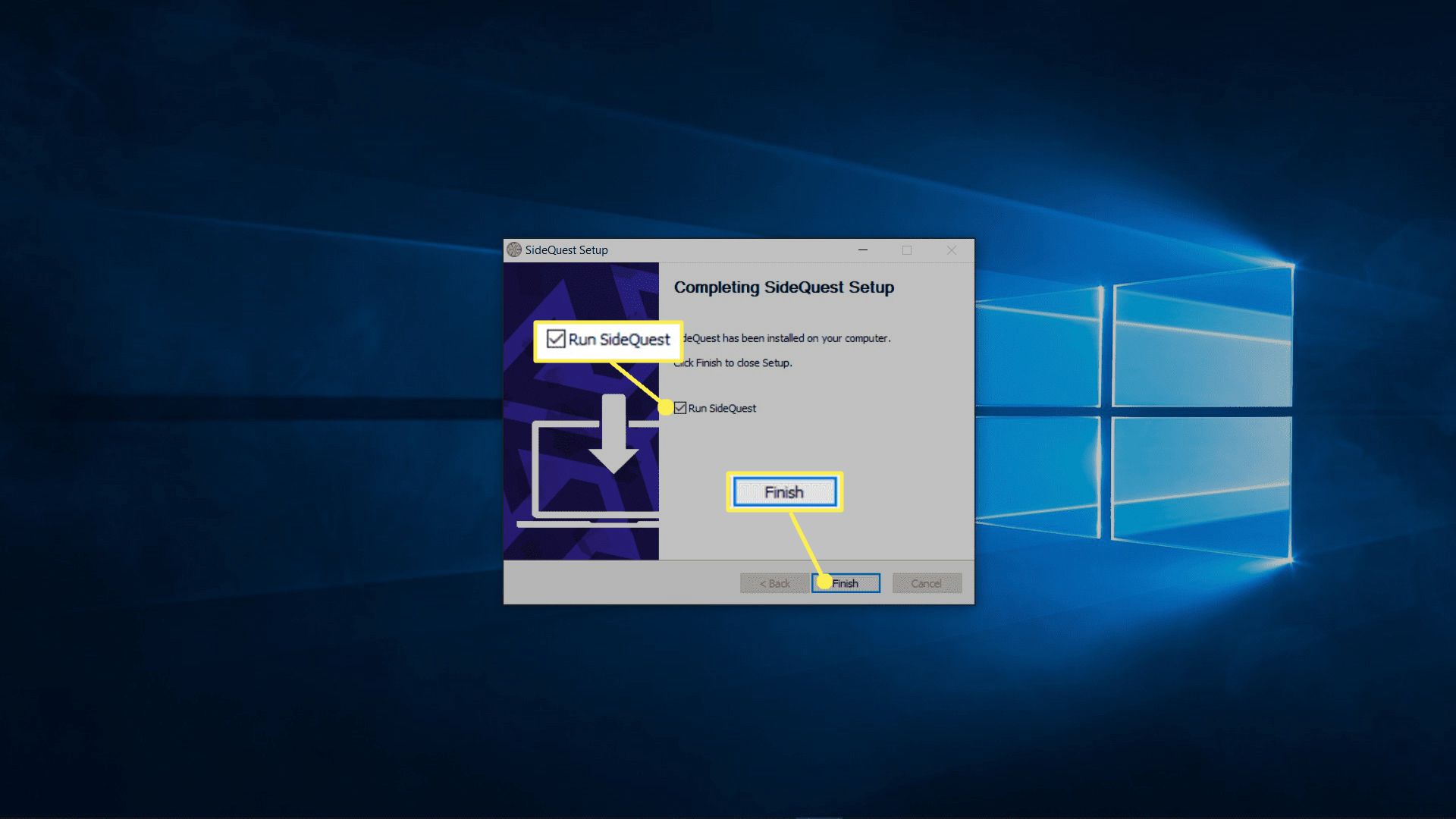
-
Anslut din Quest eller Quest 2 till din dator med en länkkabel.
-
Sätt på headsetet och leta efter ett USB-felsökningsmeddelande.
-
Välj Tillåta. För enklare installation nästa gång, kontrollera Tillåt alltid från den här datorn låda.
-
Ditt headset är nu anslutet till SideQuest.
Överväg att säkerhetskopiera Beat Saber
Du kanske vill överväga att skapa en säkerhetskopia innan du fortsätter. Det är inte nödvändigt, men det är en bra idé. Om du har några problem med sidladdningsprocessen eller något skadas kan du bara återställa originalkopian av Beat Saber till din Quest.
-
Öppna SideQuest och klicka på mappikonen.
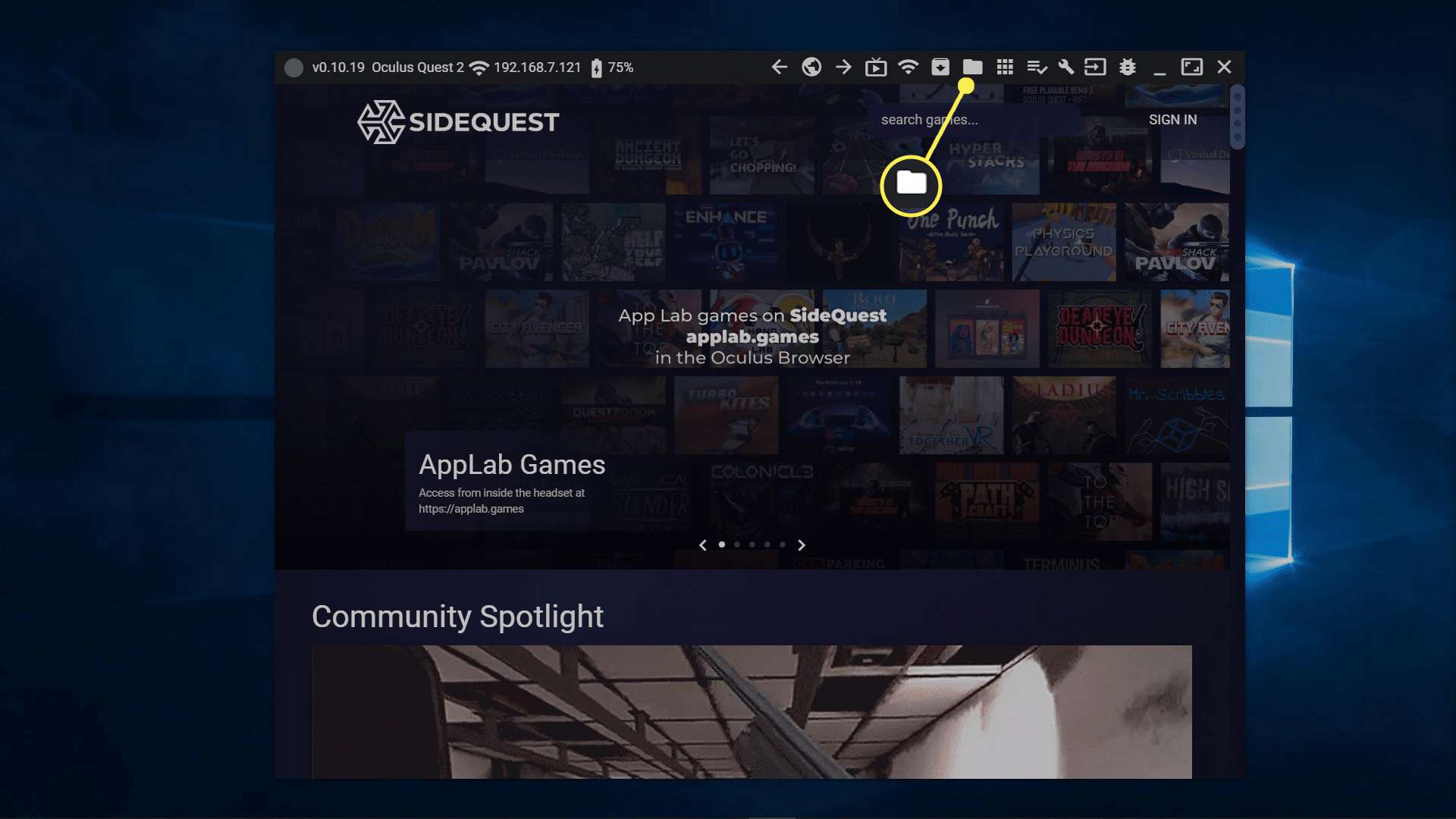
-
Gå till Android > Data och klicka på diskikon bredvid com.beatgames.beatsaber.
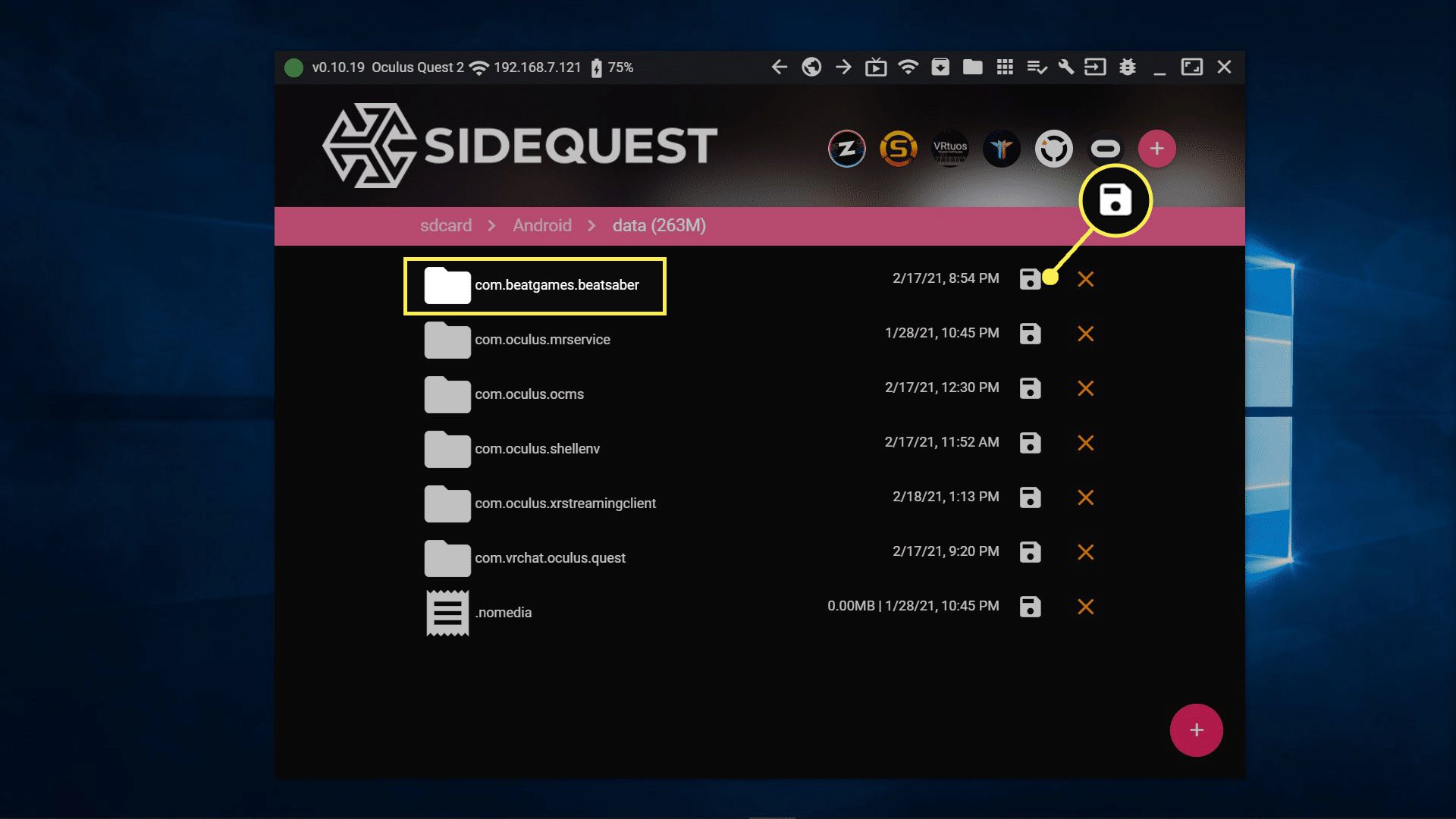
-
Klick Spara till PC.
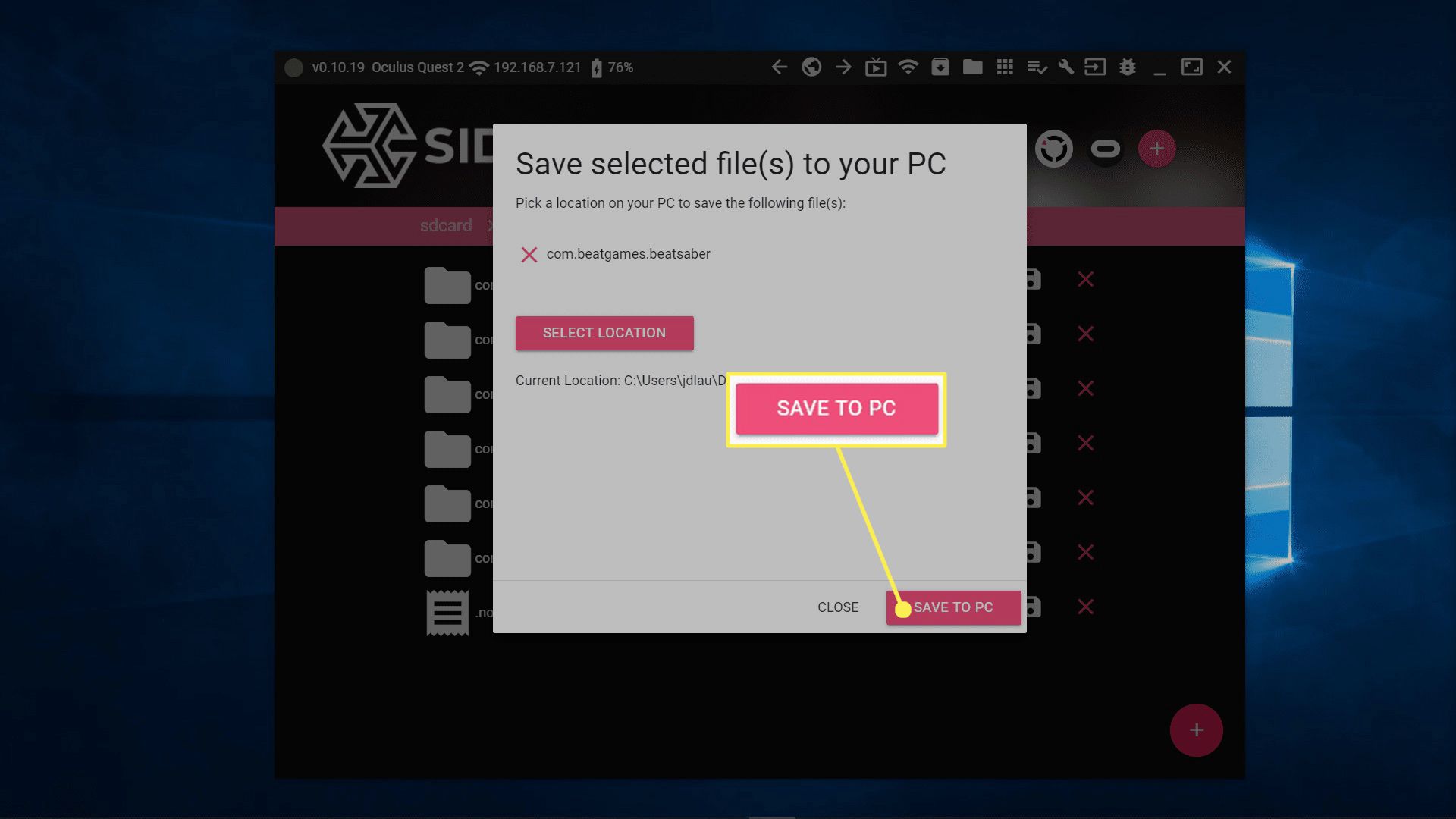
Hur man ställer in BMBF till Mod Beat Saber
Nu när du har installerat och anslutit SideQuest och valfritt har säkerhetskopierat Beat Saber, är du redo att ladda ner BMBF APK och sidladda den till ditt headset. Du måste sedan starta BMBF på headsetet, låta det avinstallera Beat Sabre och sedan låta det ändra Beat Sabre. Om den här processen inte fungerar, eller om Beat Sabre inte fungerar efter att ha gått igenom den här processen, kanske den aktuella versionen av BMBF inte fungerar med den aktuella versionen av Beat Sabre. Om så är fallet måste du vänta på att BMBF uppdateras och försöka igen.
-
Gå till BMBF-webbplatsen och klicka på den senaste .apk-filen för att ladda ner den.
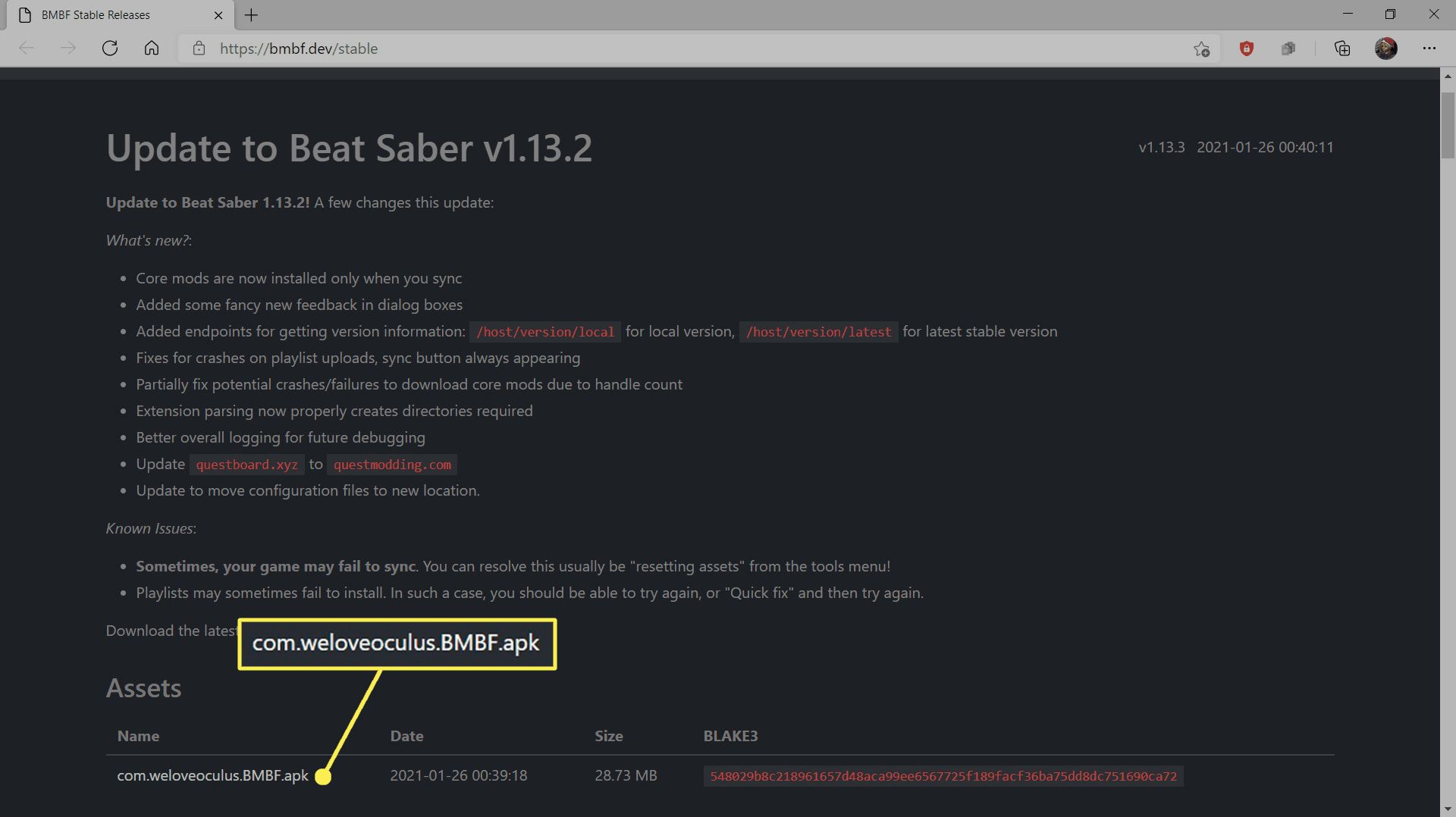
-
Öppna SideQuest och klicka på APK-installationsikon (ruta med liten nedåtvänd pil).
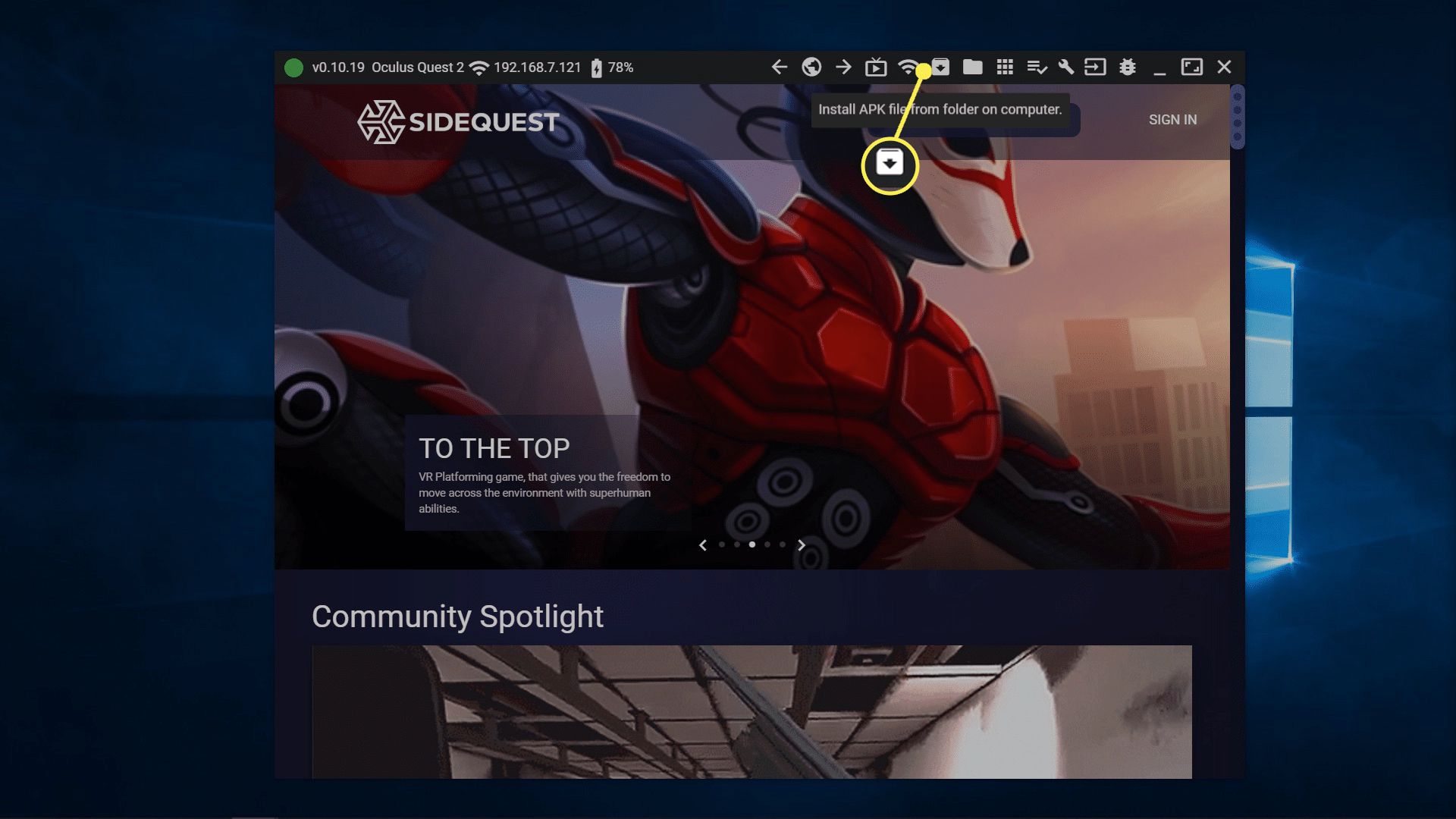
-
Klicka på apps-ikon (kvadrat av nio mindre rutor).
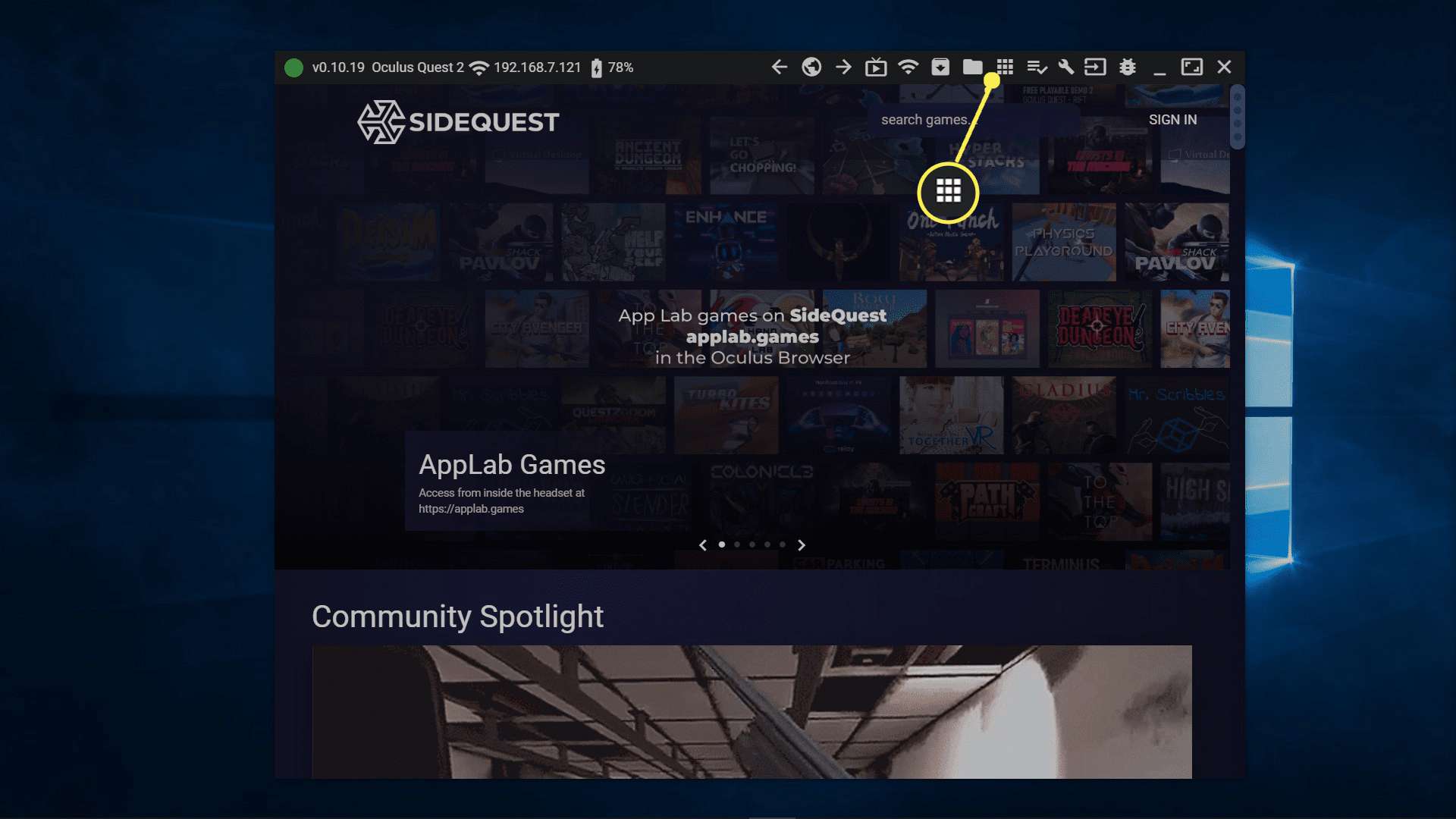
-
Tryck på redskap bredvid BMBF.
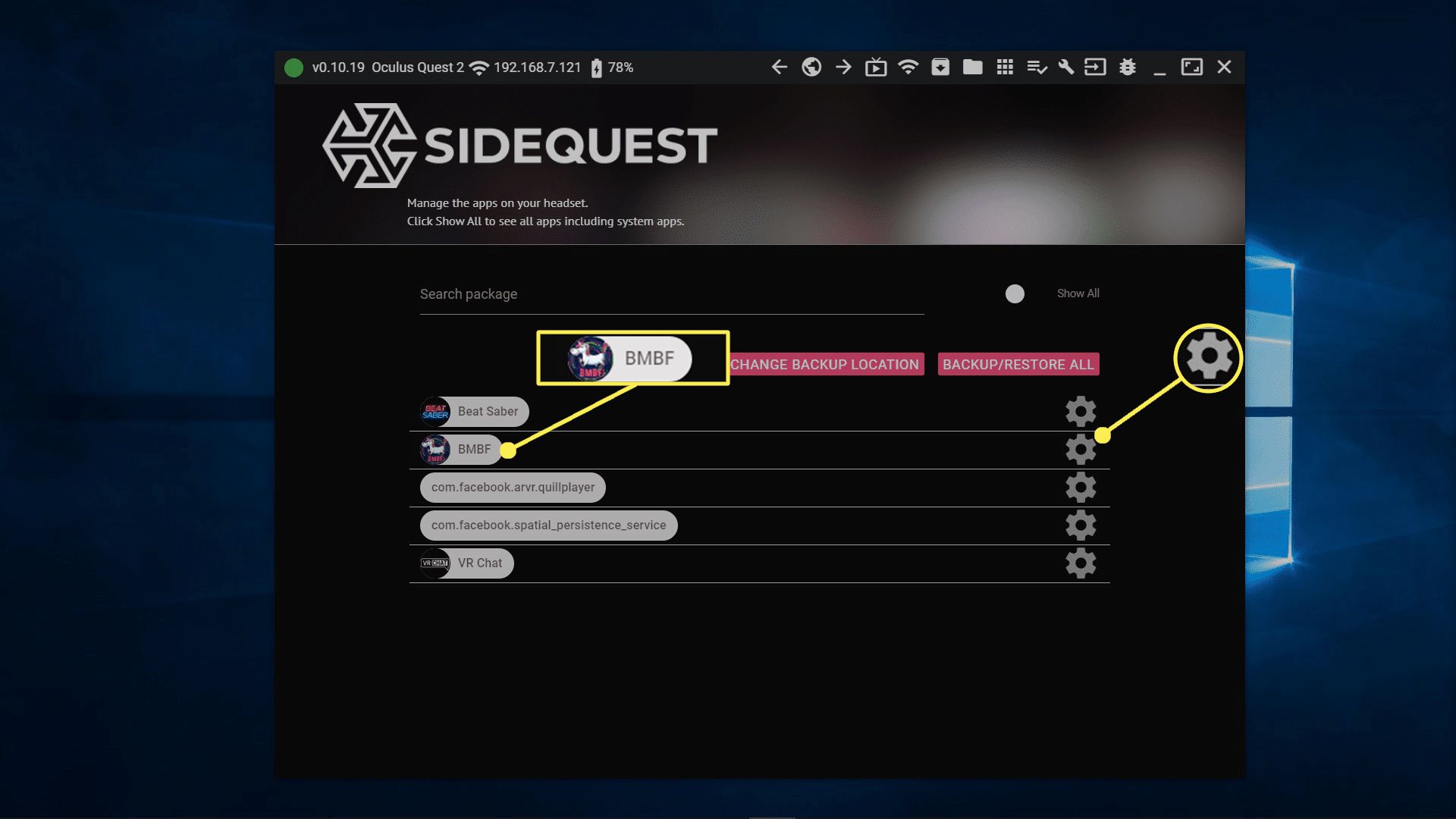
-
Knacka Starta app.
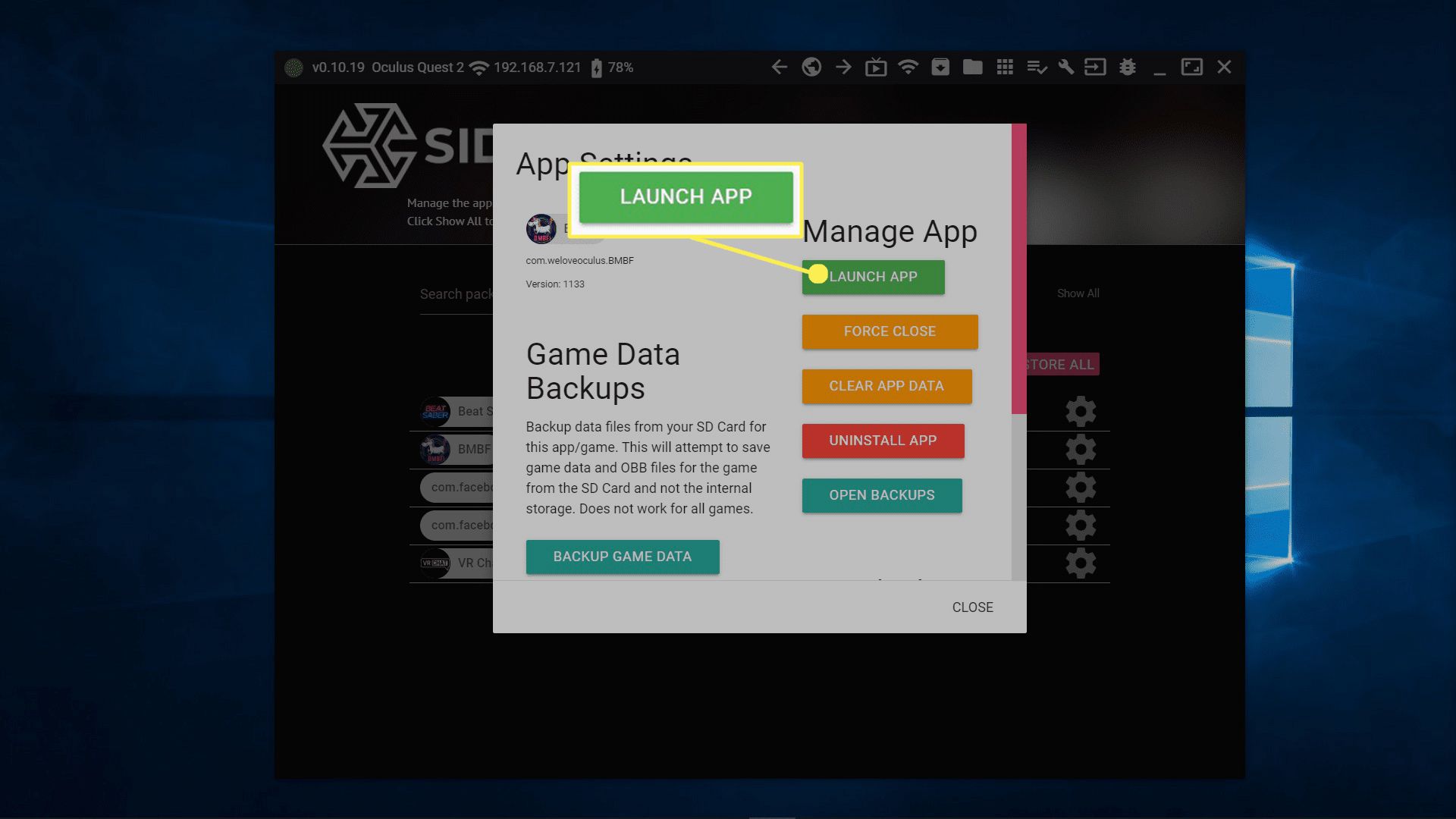
-
Sätt på dig headsetet
-
Välj Fortsätta.
-
Välj Avinstallera.
-
Välj OK.
-
Välj Patch Beat Saber.
-
Välj Installera.
-
Acceptera installationen.
Hur man Sideload Songs to Beat Saber på Oculus Quest
BMBF innehåller ett inbyggt sidladdningsverktyg som heter SyncSaber, så det är det enklaste sättet att sidladda egna låtar. Du måste registrera dig för ett SyncSaber-konto och sedan använda det i BMBF på din Quest.
-
Gå till Beat Saber med en webbläsare på din dator och klicka LOGGA IN.
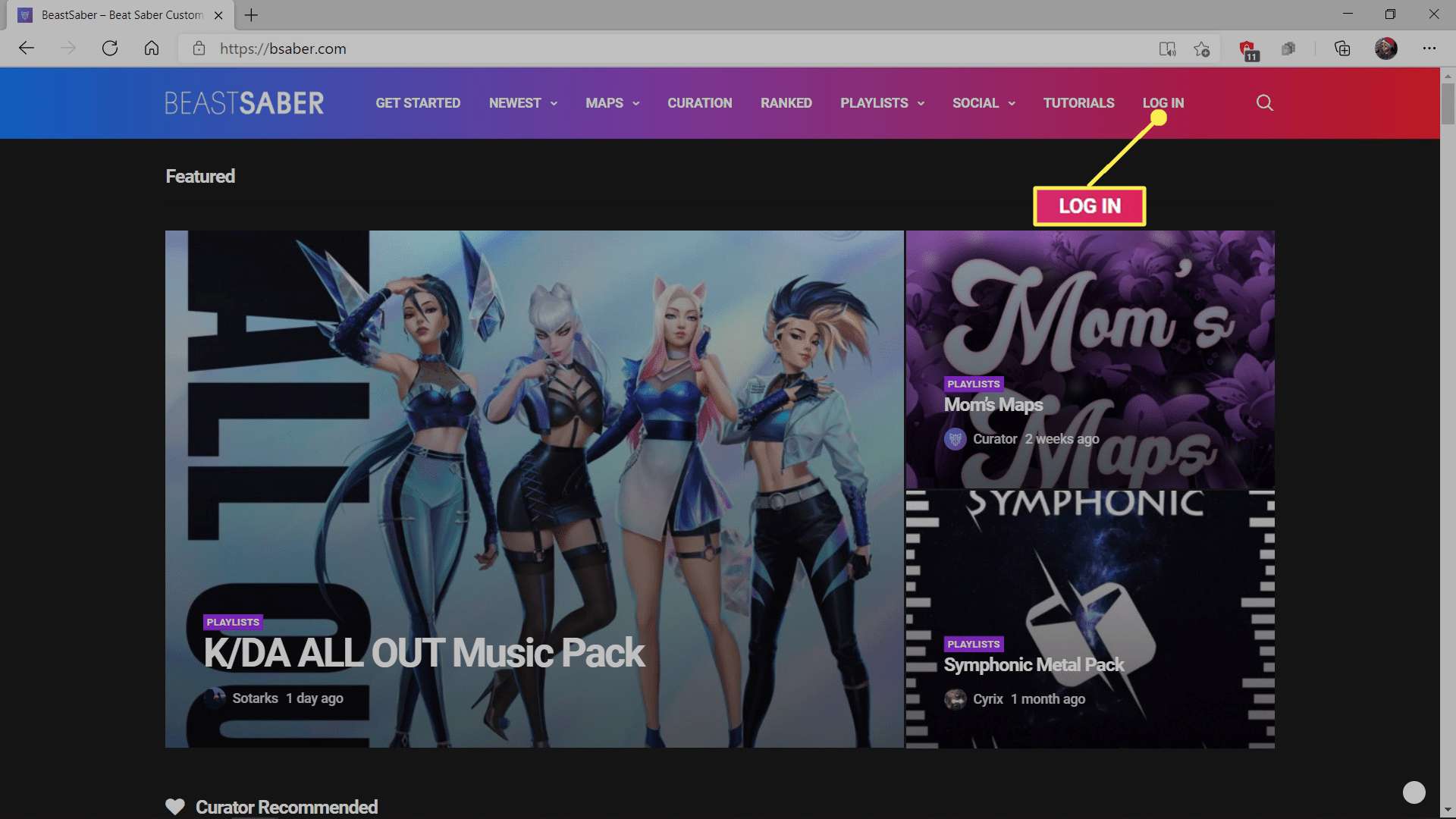
-
Klick Registrera.
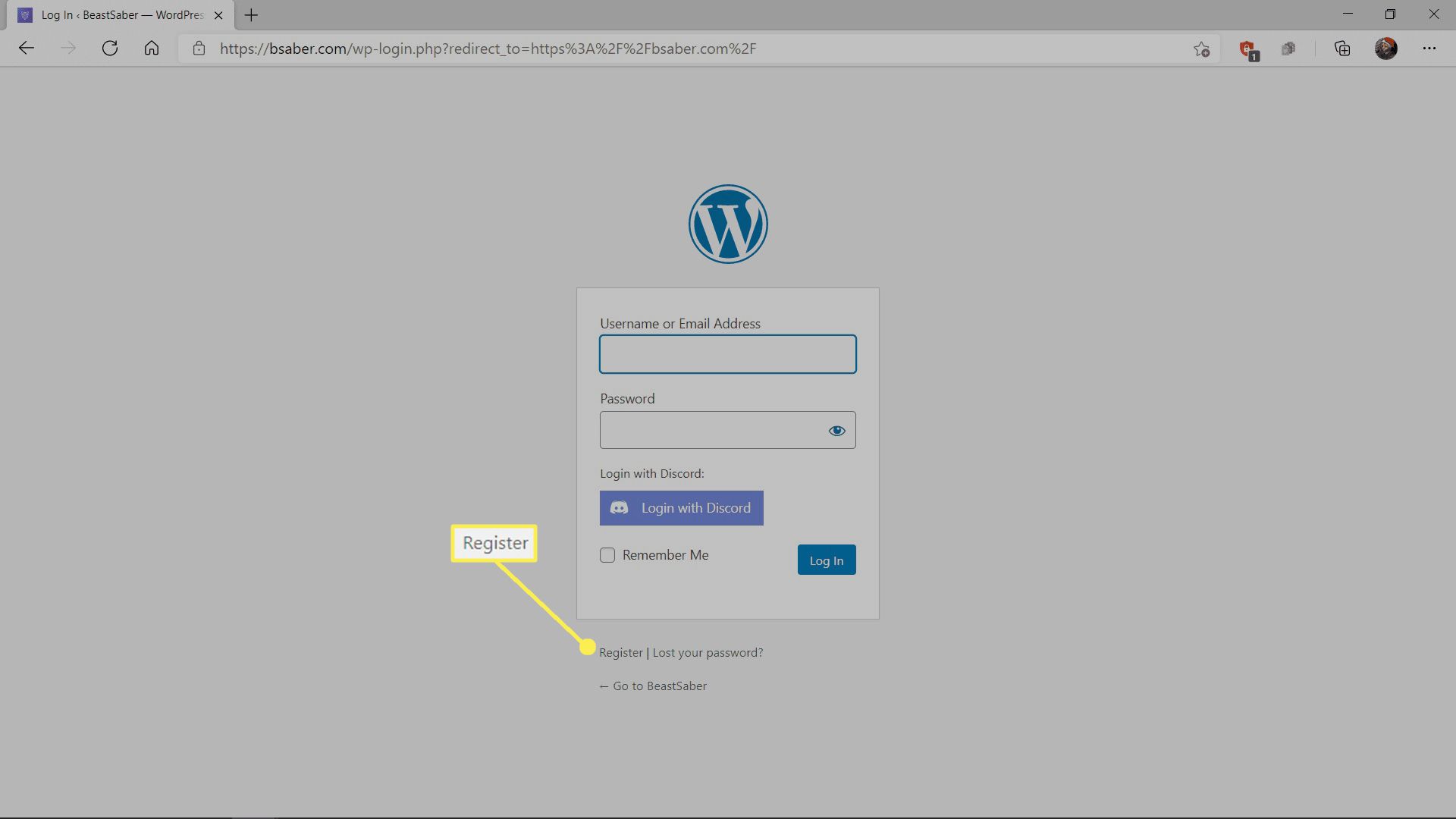
-
Ange användarnamnet du vill ha och din e-postadress.
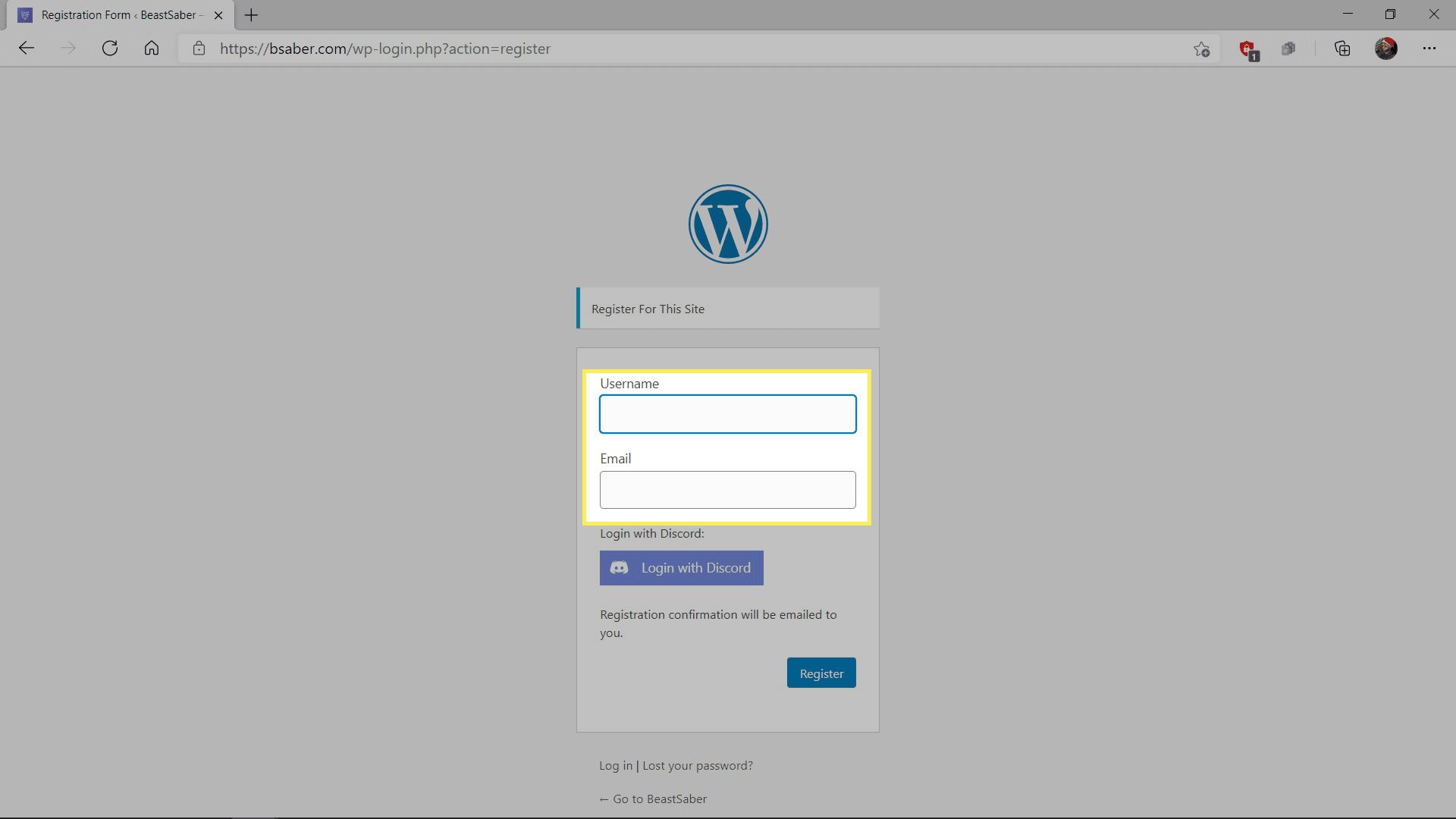
-
Vänta på ett bekräftelsemeddelande och följ länken.
-
Ange ett lösenord, klicka Återställ lösenordoch ditt konto är klart att användas.
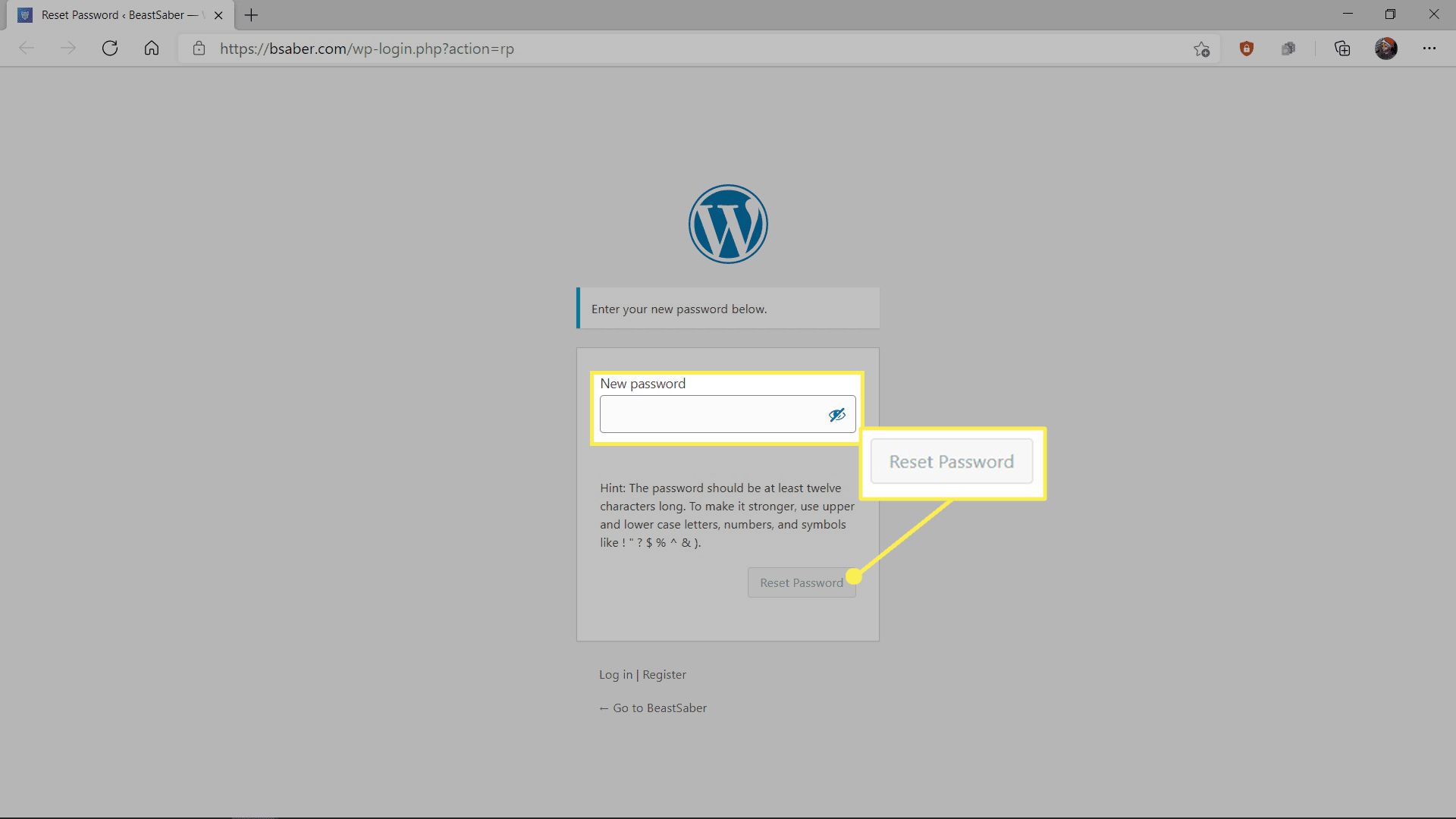
-
Sätt på ditt Oculus Quest- eller Quest 2-headset.
-
Öppna BMBF.
-
Välj SyncSaber.
-
Logga in.
-
Leta reda på en låt som du vill använda BMBF-webbplatsen och välj den pilikon.
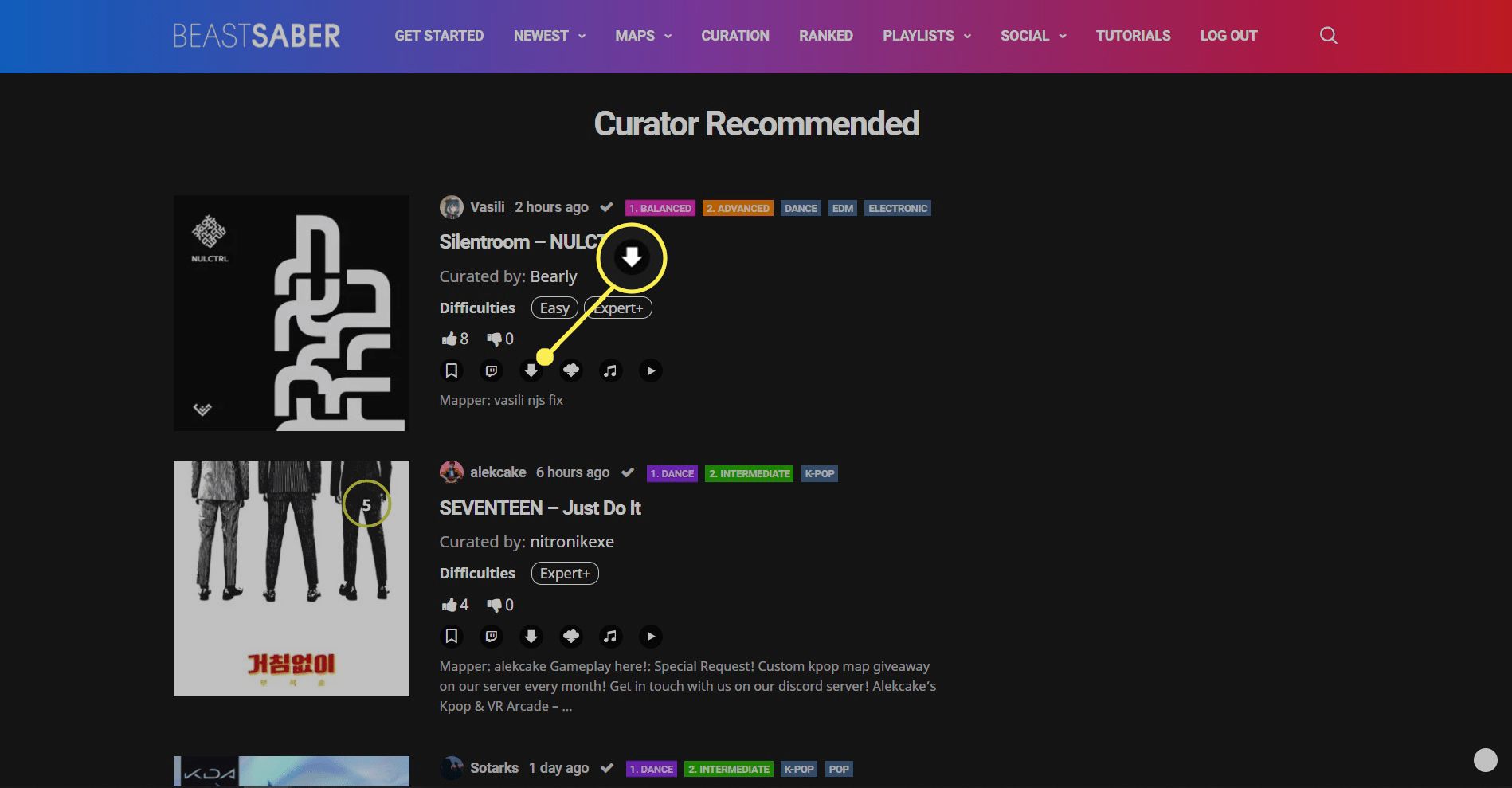
-
Välj önskade låtar.
-
Välj Synkronisera med Beat Saber.
-
Välj Starta Beat Saber.
-
Välj om du uppmanas till lagringstillstånd Tillåta.
-
Beat Saber startar med dina egna låtar.